CAD如何使用表格?
溜溜自学 室内设计 2022-12-19 浏览:453
大家好,我是小溜,在我们平时使用的AutoCAD中,我们一般画图设计图纸的时候会用到一些表格,但是CAD如何使用表格呢?很多小伙伴都不了解CAD的制表功能,因此今天来详细的为大家介绍。
工具/软件
硬件型号:雷神(ThundeRobot)911Zero
系统版本:Windows7
所需软件:CAD2007
方法/步骤
第1步
我们可以先来打开自己所使用的CAD软件,操作界面不同不会影响我们的使用,我的打开后如图
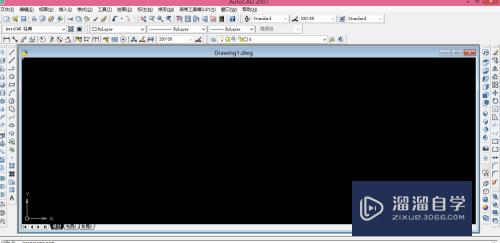
第2步
然后我们可以在操作界面中找到表格选项,如图
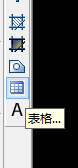
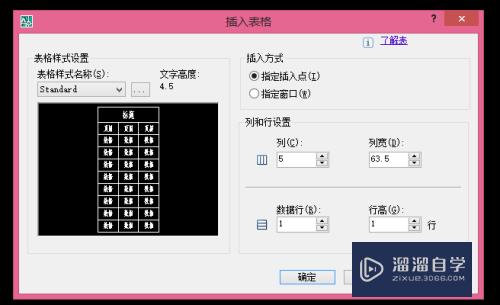
第3步
我们可以先来设定一下这个表格的行和列,设定好以后就可以直接点击确定键,这样这个表格就会出现了
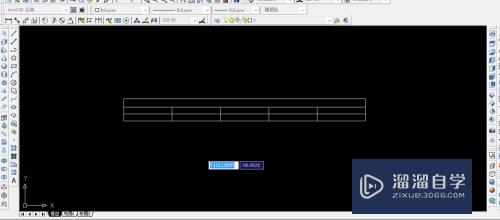
第4步
我们可以点击边界上的点进行拉伸,来改变这个表格的大小,如图


第5步
用同样的方法,我们也可以来修改单个表格的大小,点击边界上的点进行拉伸其中的一条边就可以改变这个表格的大小
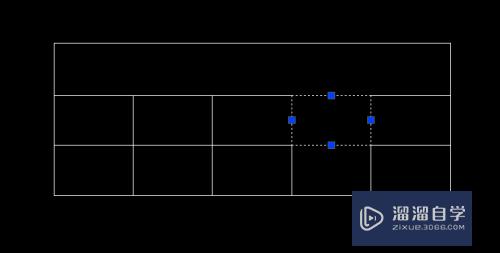
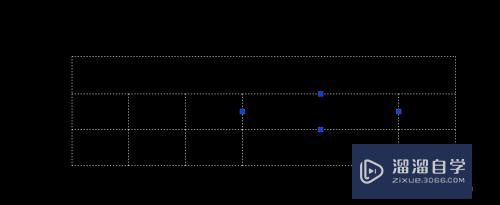
第6步
我们也可以在表格中双击来添加文字,文字的类型,大小等等都可以进行修改
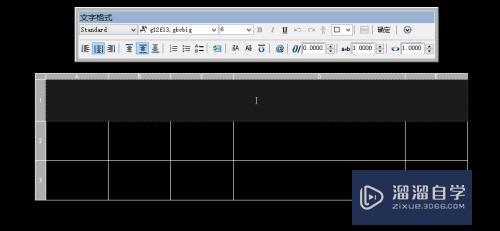
注意/提示
好了,本次关于“CAD如何使用表格?”的全部内容就分享到这里啦,希望小溜分享的内容能够帮助到大家。想要更深入的了解“CAD”可以点击免费试听课程溜溜自学网的课程,全面了解软件的操作。
相关文章
距结束 05 天 07 : 31 : 20
距结束 00 天 19 : 31 : 20
首页









